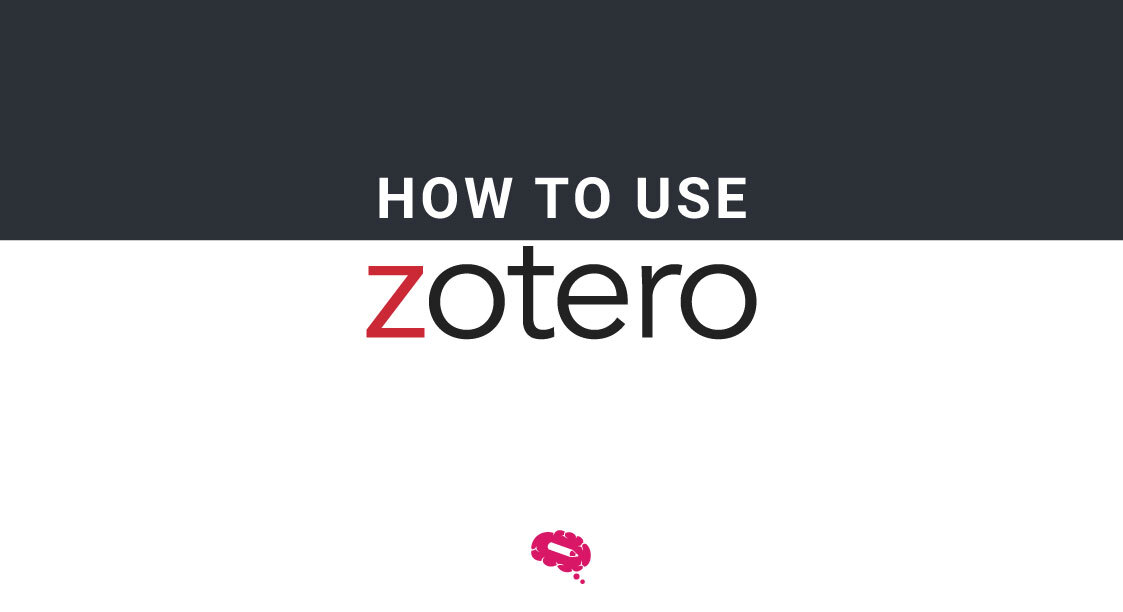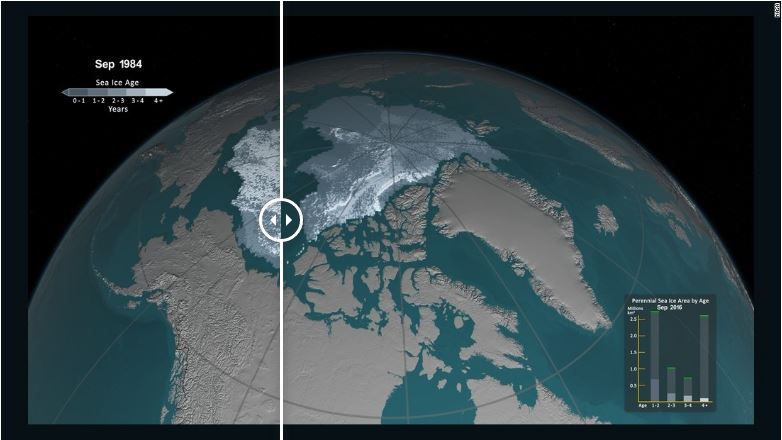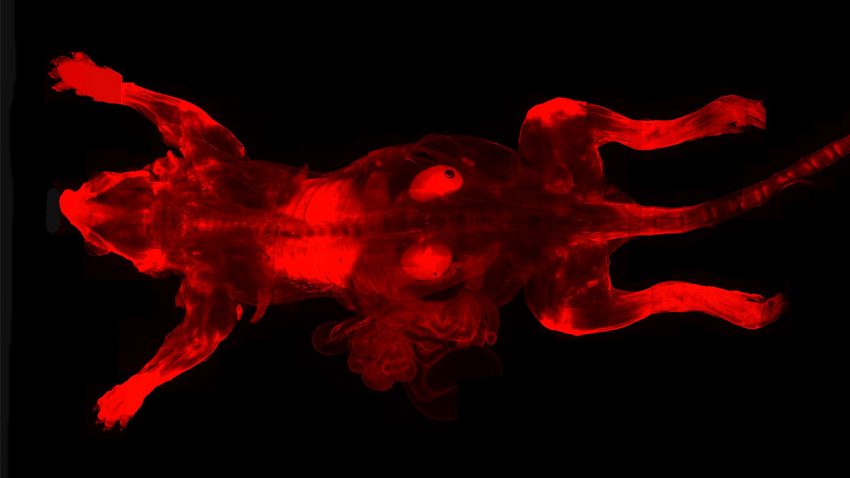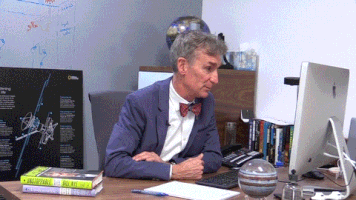Zotero 是一款免费的开源参考文献管理软件,可帮助研究人员收集、组织、引用和共享研究资料。在本文中,我们将告诉你如何使用 Zotero、它是如何工作的,并帮助你建立账户、创建组和设置偏好,以优化工作流程。
什么是 Zotero?
Zotero 是一款免费的开源参考文献管理软件,用户可以轻松保存来自各种来源(包括网站、数据库和图书馆目录)的参考文献,并自动生成各种引文风格的引文和书目。
Zotero 还提供笔记、标记和文件管理功能,以支持研究工作流程。此外,它还提供社交和协作功能,使用户能够共享他们的收藏并协作开展研究项目。
设置 Zotero 账户
要设置 Zotero 账户,请按照以下五个步骤操作:
1.转到 Zotero 网站 并点击主页右上角的 "注册 "按钮。
2.填写所需信息,包括姓名、电子邮件地址和密码。您还需要同意服务条款和隐私政策。
3.填写完注册表后,点击页面底部的 "注册 "按钮。您将收到一封包含验证链接的确认电子邮件。
4.点击链接验证您的账户并完成注册过程。完成注册过程后,您将进入 Zotero 帐户仪表板。
5.为您的设备和浏览器下载并安装 Zotero。使用之前注册的电子邮件地址和密码登录您的账户。
使用 Zotero 群组
单击顶部导航栏中的 "组 "选项卡,然后单击页面右上方的 "创建组 "按钮。选择要创建的群组类型。请记住,公共群组对任何人都是可见和开放的,而私人群组仅限于受邀成员、管理员和编辑。
接下来,填写所需的信息,包括群组名称、描述、隐私设置和帮助分类的标签。要管理群组设置,请单击群组页面右上角的 "设置 "按钮。
设置首选项/关联 PDF/引用格式
现在您已经知道如何使用 Zotero,让我们来学习如何设置一些首选项。点击 Zotero 面板右上角的齿轮图标,然后点击下拉菜单中的 "首选项"。
首选项
在 "常规 "选项卡中,选择默认数据库、附件默认存储位置和默认语言等选项。在 "导出 "选项卡中,选择默认引文样式,并选择要包含在引文中的数据类型。
关联 PDF
要将 PDF 与 Zotero 项目关联起来,请单击 "高级 "选项卡并选择 "文件和文件夹 "子选项卡。选择 "使用 Zotero 整理我的文件 "选项,然后单击 "将 PDF 与 Zotero 项目关联 "复选框。
选择合适的文件夹保存文件后,Zotero 会自动将 PDF 文件链接到其库中的相应项目。
引用格式
要为特定项目设置引用格式,请右键单击该项目,然后从下拉菜单中选择 "从项目创建书目"。Zotero 将在几秒钟内生成格式化的书目。
在 Google 文档中使用 Zotero
如果想同时使用这两个应用程序,请在 Google Workspace Marketplace 中搜索名为 "Zotero Connector for Google Docs "的免费插件。安装完成后,请按照以下步骤操作:
1.打开 Google 文档,点击工具栏上的 Zotero 图标,打开侧边栏。
2.点击 Zotero 侧边栏中的参考文献,选择要添加到文档中的参考文献。
3.点击 Zotero 侧边栏上的 "插入书目 "按钮,将格式化的书目添加到文档中。
4.如果您想添加引文,请将光标放在 Google 文档中需要的位置,然后点击 Zotero 侧边栏上的 "添加/编辑引文 "按钮。
5.在搜索框中输入参考文献的作者或标题,然后从结果中选择要引用的参考文献。
6.您还可以使用 "添加引文 "对话框中的下拉菜单添加页码、隐藏作者姓名和格式化引文。
添加引文后,Zotero 会自动更新文档中的书目,以包含新的引文。
查找和下载 PDF 全文
通过以下步骤,您可以让 Zotero 自动查找和下载添加到您图书馆的所有项目的全文。
1.打开 Zotero,点击 Zotero 窗格右上角的齿轮图标。
2.点击下拉菜单中的 "首选项"。
3.进入 "高级 "选项卡,选择 "常规 "子选项卡。
4.选中 "保存项目时自动附加相关 PDF 和其他文件 "旁边的复选框。
5.另外,选中 "导入时自动查找并附加 PDF 和其他文件 "旁边的复选框。
6.点击 "OK "按钮保存更改。
Zotero 可能无法自动找到 PDF 全文。那么您必须
- 单击项目详细信息窗格中的 "查找 PDF "按钮,手动搜索 PDF;
- 在 Zotero 中设置代理服务器,以访问位于付费墙后的全文文章。
首选项:代理
通过在 Zotero 中设置代理,您可以访问互联网上可能无法公开的资源,如文章或订阅的数据库。这在您进行研究并需要访问大量信息时尤其有用。Zotero 会自动访问可用的全文文章。
使用 Zotero 收集参考文献
创建一个新库,并确定要添加的参考文献的来源。Zotero 可以从多种不同来源收集参考文献,包括在线数据库、图书馆目录和网页。
使用 Zotero 连接器将选定的参考文献添加到您的资料库中。或者,您也可以通过选择要添加的项目类型(如书籍、期刊论文和网站)来手动添加参考文献。
管理参考资料和文件夹
您可以在 Zotero 中轻松管理参考文献和文件夹。
- 要创建新文件夹或父文件夹,请右键单击资料库,然后选择 "新建收藏"。为文件夹命名,然后拖放要包含的参考资料。
- 要将引用移到不同的文件夹,只需将它们拖放到所需的文件夹中即可。
- 要搜索特定参考文献,请使用 Zotero 窗格顶部的搜索栏。
- 要将相关的参考资料(无论其在资料库中的位置如何)归类到一起,可以使用标签。您还可以在 "标签 "窗格中添加和管理标签。
- 要在文档中插入参考文献或创建书目,请单击 Zotero 工具栏上的 "引用 "按钮,或使用键盘快捷键 Ctrl+Alt+A(或 Mac 的 Cmd+Opt+A)。选择您的引用样式,然后插入参考文献或参考书目。
- 使用 Zotero 工具栏上的 "同步 "按钮或键盘快捷键 Ctrl+Shift+S(或 Mac 的 Cmd+Shift+S),可使您的 Zotero 库在多个设备上保持更新。
超过 75,000 个准确的科学数据,提升您的影响力
Mind the Graph 是一个提供各种模板和工具的平台,可帮助研究人员为其科学出版物创建专业的定制设计。该平台提供友好的用户界面,用户无需设计技能即可创建高质量的科学图形。该平台还提供了一个庞大的科学插图库,这些插图既具有科学准确性,又具有视觉吸引力。
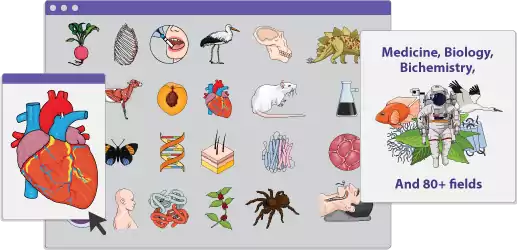

订阅我们的通讯
关于有效视觉的独家高质量内容
科学中的交流。